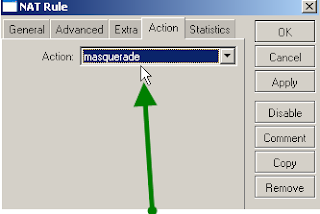Windows Registry Editor Version 5.00
[HKEY_CURRENT_USER\Control Panel\Desktop]
"ActiveWndTrkTimeout"=dword:00000000
"AutoEndTasks"="0"
"CaretWidth"=dword:00000001
"CoolSwitch"="1"
"CoolSwitchColumns"="7"
"CoolSwitchRows"="3"
"CursorBlinkRate"="530"
"DragFullWindows"="1"
"DragHeight"="4"
"DragWidth"="4"
"FontSmoothing"="2"
"FontSmoothingOrientation"=dword:00000001
"FontSmoothingType"=dword:00000001
"ForegroundFlashCount"=dword:00000003
"ForegroundLockTimeout"=dword:00030d40
"GridGranularity"="0"
"HungAppTimeout"="5000"
"LowPowerActive"="0"
"LowPowerTimeOut"="0"
"MenuShowDelay"="0"
"PaintDesktopVersion"=dword:00000000
"Pattern"="(None)"
"PowerOffActive"="0"
"PowerOffTimeOut"="0"
"ScreenSaverIsSecure"="0"
"ScreenSaveTimeOut"="600"
"ScreenSaveActive"="1"
"SCRNSAVE.EXE"="C:\\WINDOWS\\System32\\logon.scr"
"TileWallpaper"="0"
"UserPreferencesMask"=hex:9e,3e,07,80
"WaitToKillAppTimeout"="20000"
"Wallpaper"="C:\\WINDOWS\\web\\wallpaper\\Bliss.bmp"
"WallpaperStyle"="2"
"OriginalWallpaper"=""
"WheelScrollLines"="3"
[HKEY_CURRENT_USER\Control Panel\Desktop\WindowMetrics]
"BorderWidth"="0"
"CaptionFont"=hex:f3,ff,ff,ff,00,00,00,00,00,00,00,00,00,00,00,00,bc,02,00,00,\
00,00,00,01,00,00,00,00,54,00,72,00,65,00,62,00,75,00,63,00,68,00,65,00,74,\
00,20,00,4d,00,53,00,00,00,00,00,00,00,00,00,00,00,00,00,00,00,00,00,00,00,\
00,00,00,00,00,00,00,00,00,00,00,00,00,00,00,00,00,00,00,00,00,00
"CaptionHeight"="-375"
"CaptionWidth"="-270"
"IconFont"=hex:f5,ff,ff,ff,00,00,00,00,00,00,00,00,00,00,00,00,90,01,00,00,00,\
00,00,01,00,00,00,00,54,00,61,00,68,00,6f,00,6d,00,61,00,00,00,00,00,00,00,\
00,00,00,00,00,00,00,00,00,00,00,00,00,00,00,00,00,00,00,00,00,00,00,00,00,\
00,00,00,00,00,00,00,00,00,00,00,00,00,00,00,00,00,00,00,00,00
"IconSpacing"="-1125"
"IconTitleWrap"="1"
"IconVerticalspacing"="-1125"
"MenuFont"=hex:f5,ff,ff,ff,00,00,00,00,00,00,00,00,00,00,00,00,90,01,00,00,00,\
00,00,01,00,00,00,00,54,00,61,00,68,00,6f,00,6d,00,61,00,00,00,00,00,00,00,\
00,00,00,00,00,00,00,00,00,00,00,00,00,00,00,00,00,00,00,00,00,00,00,00,00,\
00,00,00,00,00,00,00,00,00,00,00,00,00,00,00,00,00,00,00,00,00
"MenuHeight"="-285"
"MenuWidth"="-270"
"MessageFont"=hex:f5,ff,ff,ff,00,00,00,00,00,00,00,00,00,00,00,00,90,01,00,00,\
00,00,00,01,00,00,00,00,54,00,61,00,68,00,6f,00,6d,00,61,00,00,00,00,00,00,\
00,00,00,00,00,00,00,00,00,00,00,00,00,00,00,00,00,00,00,00,00,00,00,00,00,\
00,00,00,00,00,00,00,00,00,00,00,00,00,00,00,00,00,00,00,00,00,00
"ScrollHeight"="-255"
"ScrollWidth"="-255"
"Shell Icon BPP"="16"
"SmCaptionFont"=hex:f5,ff,ff,ff,00,00,00,00,00,00,00,00,00,00,00,00,bc,02,00,\
00,00,00,00,01,00,00,00,00,54,00,61,00,68,00,6f,00,6d,00,61,00,00,00,00,00,\
00,00,00,00,00,00,00,00,00,00,00,00,00,00,00,00,00,00,00,00,00,00,00,00,00,\
00,00,00,00,00,00,00,00,00,00,00,00,00,00,00,00,00,00,00,00,00,00,00
"SmCaptionHeight"="-255"
"SmCaptionWidth"="-255"
"StatusFont"=hex:f5,ff,ff,ff,00,00,00,00,00,00,00,00,00,00,00,00,90,01,00,00,\
00,00,00,01,00,00,00,00,54,00,61,00,68,00,6f,00,6d,00,61,00,00,00,00,00,00,\
00,00,00,00,00,00,00,00,00,00,00,00,00,00,00,00,00,00,00,00,00,00,00,00,00,\
00,00,00,00,00,00,00,00,00,00,00,00,00,00,00,00,00,00,00,00,00,00
"AppliedDPI"=dword:00000060
"Shell Icon Size"="32"
"MinAnimate"="1"








 9/04/2010 01:22:00 PM
9/04/2010 01:22:00 PM
 dokter prem
dokter prem